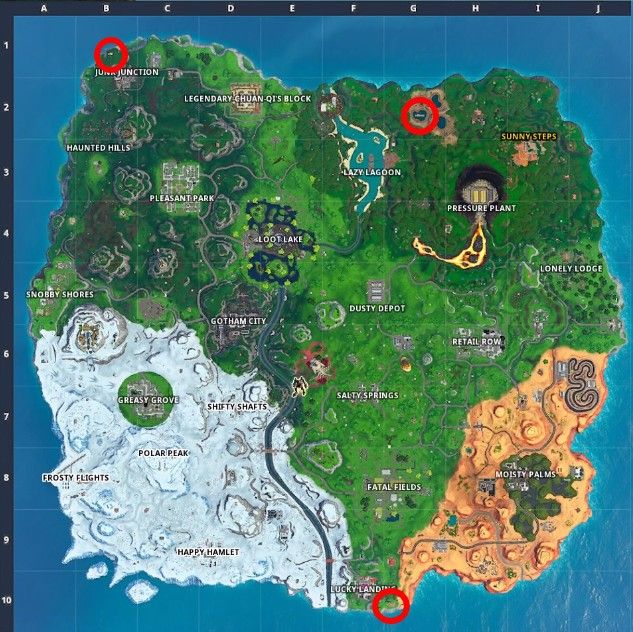MMC ha rilevato un errore in uno snap-in e lo scaricherà

Bene, lo sappiamo tutti Microsoft Management Console ( MMC ) gestisce gli snap-in finestre VOI in realtà. Snap-in per esempio Editor criteri di gruppo , Gestore dispositivi , Visualizzatore eventi, ecc., ecc. fondamentalmente rientra MMC gestione. Pertanto, se uno snap-in non funziona, potrebbe essere necessario risolvere il problema MMC invece dello snap-in. In questo articolo, parleremo di MMC ha rilevato un errore in uno snap-in e lo scaricherà. Cominciamo!
Quindi, di recente, abbiamo risolto un problema in cui si verifica un errore in uno snap-in e MMC deve, sfortunatamente, scaricarlo per evitare che la tua macchina subisca danni imprevisti. Nella maggior parte dei casi, questo potrebbe anche essere correlato come inizializzazione dello snap-in non riuscita .
Il messaggio di errore esatto è il seguente, in questo caso:
MMC ha rilevato un errore nello snap-in e lo scaricherà.

Come potete vedere nel messaggio di errore mostrato sopra, in realtà avete due opzioni. Potete farlo anche voi ragazzi segnalare l'errore e chiudere MMC o anche scaricare lo snap-in e lasciare che anche MMC sia in esecuzione . La maggior parte di questi tipi di errori possiamo risolvere semplicemente riavviando il sistema. È possibile eseguire strumenti di risoluzione dei problemi integrati in Windows 10, ad esempio, Hardware e dispositivi , Sistema in manutenzione risolutori di problemi per affrontare effettivamente questo problema.
Tuttavia, se il problema persiste anche dopo il riavvio o la risoluzione dei problemi della macchina. Quindi puoi anche provare le correzioni menzionate di seguito:
MMC ha rilevato un errore in uno snap-in e lo scaricherà
Utilizzo delle proprietà di sistema
- Innanzitutto, fai clic su Windows + R e poi digita sysdm.cpl nel Correre . Tocca ok o fare clic sul file accedere chiave.
- Nel Proprietà di sistema finestra e passare al file Avanzate scheda, toccare variabili ambientali .
- Quindi, nel file variabili ambientali foglio e sotto Variabili di sistema , evidenziare Sentiero Variabile , quindi fai clic su modificare anche.

- Alla fine, aggiungi i seguenti valori al file Valore variabile e tocca ok . Assicurati solo di te non rimuovi o puoi anche modificare il file Valore variabile Qui.
C:ProgramDataMicrosoftEvent ViewerViewsQuando lo fai, riavvia la macchina e il problema dovrebbe risolversi.
codice prodotto temporaneo di Windows 8
Se il problema persiste, devi provare FIX 2 menzionato sotto.
Tramite Esplora file
- Devi aprire Esplora file .
- Supponendo finestre è installato su C: guidare, e poi andare a
%SystemRoot%system32;%SystemRoot%;%SystemRoot%system32WBEM. - Fare clic con il pulsante destro del mouse sul file View_XX.xml file ( XX potrebbe esserci un numero) e quindi eliminarlo.
Conclusione
Va bene, era tutto gente! Spero che questo articolo MMC abbia rilevato un errore vi piaccia e che lo troviate utile. Dacci il tuo feedback in merito. Anche se avete ulteriori domande e problemi relativi a questo articolo. Quindi faccelo sapere nella sezione commenti qui sotto. Vi risponderemo al più presto.
Vi auguro una buona giornata!
Vedi anche: Come correggere l'errore di condivisione della connessione Internet in Windows 10